CopyTrans連絡先でiPhoneの連絡先を管理する
最近のスマートフォンで連絡先を管理するには時間のかかるタスクであり、やや面倒です。大きな問題は、あるデバイスから別のデバイスに連絡先を転送する必要があるときに発生します。 iPhoneを例にとると、iTunesで連絡先をバックアップできますが、これも面倒なプロセスです。 iPhoneを使用しており、連絡先を最も簡単な方法で管理したい場合は、CopyTrans Contactsを試してみてください。
CopyTrans Contactsは非常に便利なアプリケーションですこれにより、iPhoneの連絡先を管理できます。連絡先を編集したり、インポート/エクスポートしたり、他のデバイス(iOSおよびAndroid)、iCloud、Gmail、その他多くのサービスに転送したりできます。他のオンラインサービスから連絡先をiPhoneにインポートすることもできます。

CopyTrans連絡先を使用する
CopyTrans Contactsをダウンロードして、zipファイルの内容。 iPhoneをPCに接続し、プログラムを起動します。一番いいのは、ポータブルフラッシュドライブから実行し、インストールせずに実行できることです。デバイスを接続すると、iPhoneのすべての連絡先が表示されます。

新しい連絡先を追加、編集、または削除できます。 「+」ボタンをクリックするだけで、新しい連絡先ページが開きます。
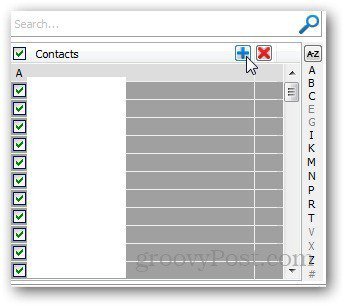
あなたがしなければならないのは、詳細を追加し、変更を適用をクリックするだけです。それはあなたの電話に保存されます。
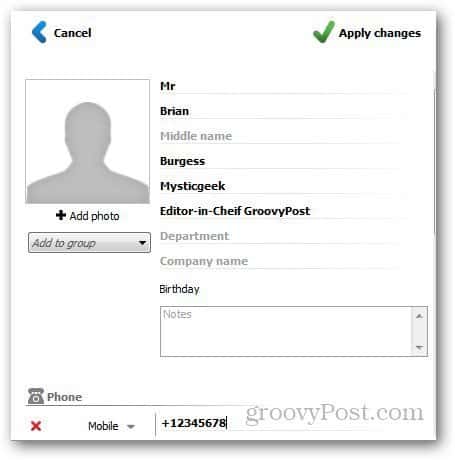
CopyTrans設定から連絡先の表示方法を変更できます。

連絡先のバックアップと復元
iPhoneの連絡先をバックアップするには、[連絡先のエクスポート]ボタンをクリックします。

新しいウィンドウが開き、表示されます連絡先をバックアップするさまざまなオプション。それらをPCに保存するか、連絡先を他のデバイスやオンラインサービスに転送できます。必要なオプションを選択すると、それらが一瞬で保存されます。
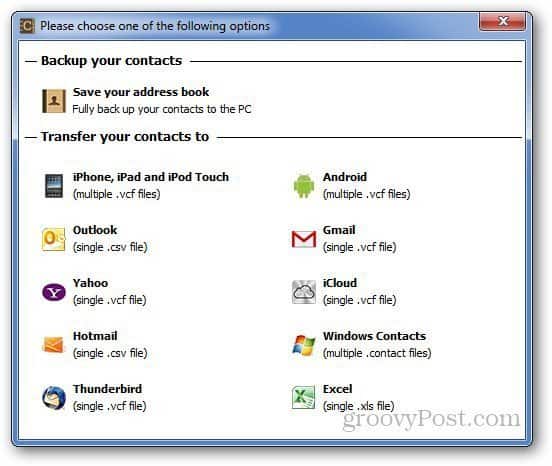
同様に、連絡先を復元するには、単にクリックします[連絡先のインポート]ボタンをクリックし、バックアップファイルの場所を参照します。ソフトウェアは、連絡先の復元に使用できるcsv、vcf、および連絡先ファイルの種類をサポートしています。
結論
CopyTransの連絡先は最高の1つですiPhoneの連絡先を管理するためにこれまで使用したアプリケーション。これよりも簡単なことはできません。試用版では、50のアクションに使用することができます。その後、$ 9.99でライセンスを購入する必要があります。デバイス間で連絡先を転送するという頭痛の種に遭遇したことがある場合は、プロセスが非常に簡単になるため、価格に見合う価値があると思います。
BlackberryからiPhoneに切り替えた場合は、BlackberryからiPhoneに連絡先を転送する方法を確認してください。




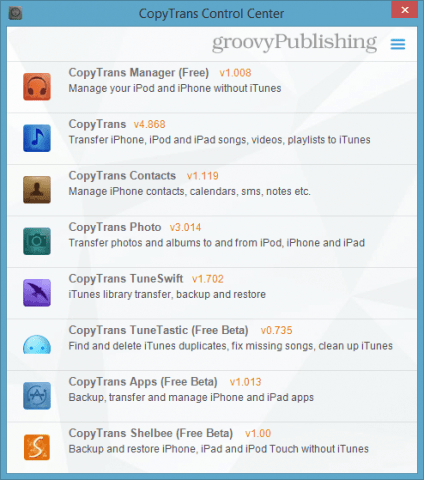





コメントを残す